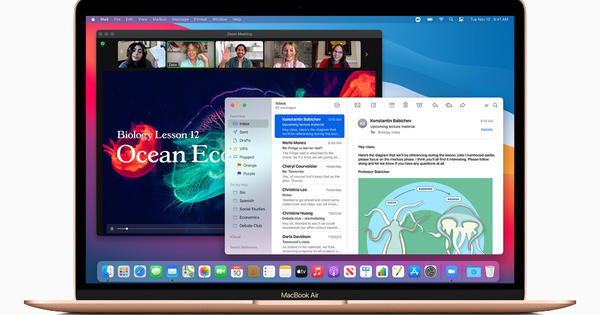Các thanh USB có thêm tính năng bảo mật đắt hơn các thanh USB tiêu chuẩn. Với Granite Portable, bạn có thể biến bất kỳ cây gậy nào thành một cây gậy an toàn. Chương trình tạo một thư mục được bảo vệ để dữ liệu không thể đọc được bởi Aagjes tò mò: không có mật khẩu? Không truy cập!
Bước 1: Granite Portable
Khi bị mất USB, đôi khi mồ hôi lo sợ chảy đầy trán. Chúng tôi không lo lắng về giá mua vài euro, nhưng một suy nghĩ khác ám ảnh tâm trí chúng tôi: "Nó lại là gì?". Nhờ có Granite Portable, bạn không phải lo lắng về việc tài liệu, ảnh hoặc các tệp khác rơi vào tay kẻ xấu.
Granite Portable biến bất kỳ thanh USB nào thành một thanh bảo mật. Nếu không có mật khẩu, bên thứ ba không thể đọc được dữ liệu. Trước khi bắt đầu, bạn nên biết rằng thẻ USB sẽ được làm trống. Nếu bạn có các tệp quan trọng trên thẻ, trước tiên bạn phải tự bảo mật chúng, ví dụ: thông qua bản sao vào ổ cứng của bạn.
Bước 2: Định dạng
Đặt thanh USB trống mà bạn sẽ bảo vệ bằng Granite Portable vào PC. Mở ra Máy vi tính và xem các ký tự ổ đĩa của bạn trong Windows Explorer. Nhấp chuột phải vào ký tự ổ đĩa của thẻ USB và nhấp vào Sự sắp xếp. Chọn tại Hệ thống tập tin ở đằng trước NTFS. Ví dụ: đặt tên cho cây gậy mà bạn dễ dàng nhận ra gậy an toàn.
nếu bạn đang ở đây VÂNG nhấp chuột, thanh được làm trống và được định dạng với định dạng NTFS. Tải xuống Granite Portable. Chương trình được đóng gói dưới dạng tệp zip. Mở nó và trích xuất nội dung vào thẻ USB: không phải vào thư mục con, mà vào 'thư mục bắt đầu' (còn gọi là thư mục gốc).
Bước 3: Mật khẩu
Trên thẻ USB, bạn sẽ tìm thấy một thư mục có tên kho tiền. Mọi thứ bạn lưu trữ ở đây đều được bảo vệ bởi Granite Portable. Mở thẻ USB trong Windows Explorer và khởi động Granite Portable thông qua tệp Granite Portable Launcher.exe. Người dùng Windows 8 có thể nhận được cảnh báo bảo mật. Lần đầu tiên khởi động Granite Portable, bạn sẽ cần nhập tên người dùng và mật khẩu.

Granite Portable bảo vệ thanh USB của bạn và chỉ mở két an toàn ảo bằng mật khẩu chính xác.
Điều này bảo vệ thanh USB của bạn. Sau khi Granite Portable hoạt động, bạn sẽ thấy biểu tượng màu đen với chữ G. Điều này có nghĩa là két an toàn trên thẻ USB của bạn đang mở và bạn có thể truy cập vào thư mục kho tiền. Bạn có thể thêm, mở hoặc xóa các tệp và thư mục mới.
Trước khi tháo que, vui lòng đóng Granite Portable đúng cách. Nhấp vào biểu tượng màu đen và đóng chương trình với dấu thập đỏ.